# レシピの変更点を比較するレシピ Diff の使用
Workato では、レシピに加えられたすべての変更を追跡管理し、レシピを保存するたびに新しいバージョンが作成されます。しかし、これらのバージョン間で、どのような変更が加えられたかは、どのようにすればわかるのでしょう。
レシピ Diff 機能を使用すれば、レシピの2つのバージョンを視覚的に比較し、変更点を確認できます。
このガイドでは、次の項目について説明します。
# 動作の仕組み
こちらの動画をご覧ください
レシピ Diff (difference) は、レシピの任意の2つのバージョンを視覚的に比較し、差異を強調表示する機能です。
GitHub などのツールの Diff 機能は、テキストの比較結果を表示します。以下に例を示します。

Workato の レシピ Diff 機能では、レシピの2つのバージョン間の差異を視覚的に表示します。この機能により、レシピ開発ライフサイクルの一環としての変更個所の確認や検討が容易になります。以下に例を示します。
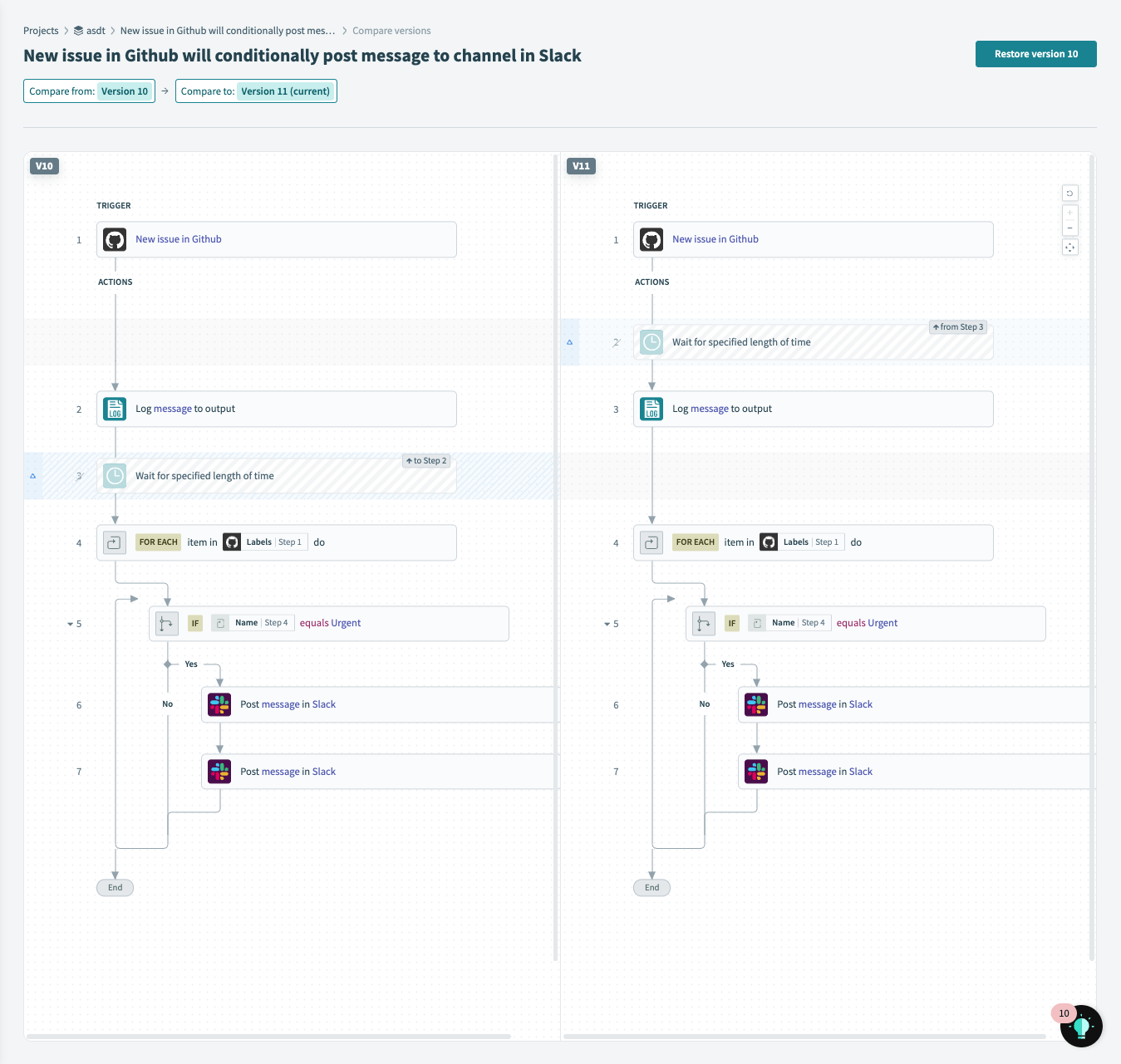
変更個所がどのように表示されるかは、変更の種類によって異なります。
# 変更の種類
レシピ Diff 機能は、レシピに対する次の種類の変更を追跡します。
注 : この後に説明する変更が、1つのステップに対して複数同時に加えられる場合があります。たとえば、ステップの位置や設定が変更されるとともに、スキップやネストの設定 (または解除) が行われる可能性があります。
# ステップの追加
レシピに新しいステップが追加されると、そのステップは緑色に強調表示されます。
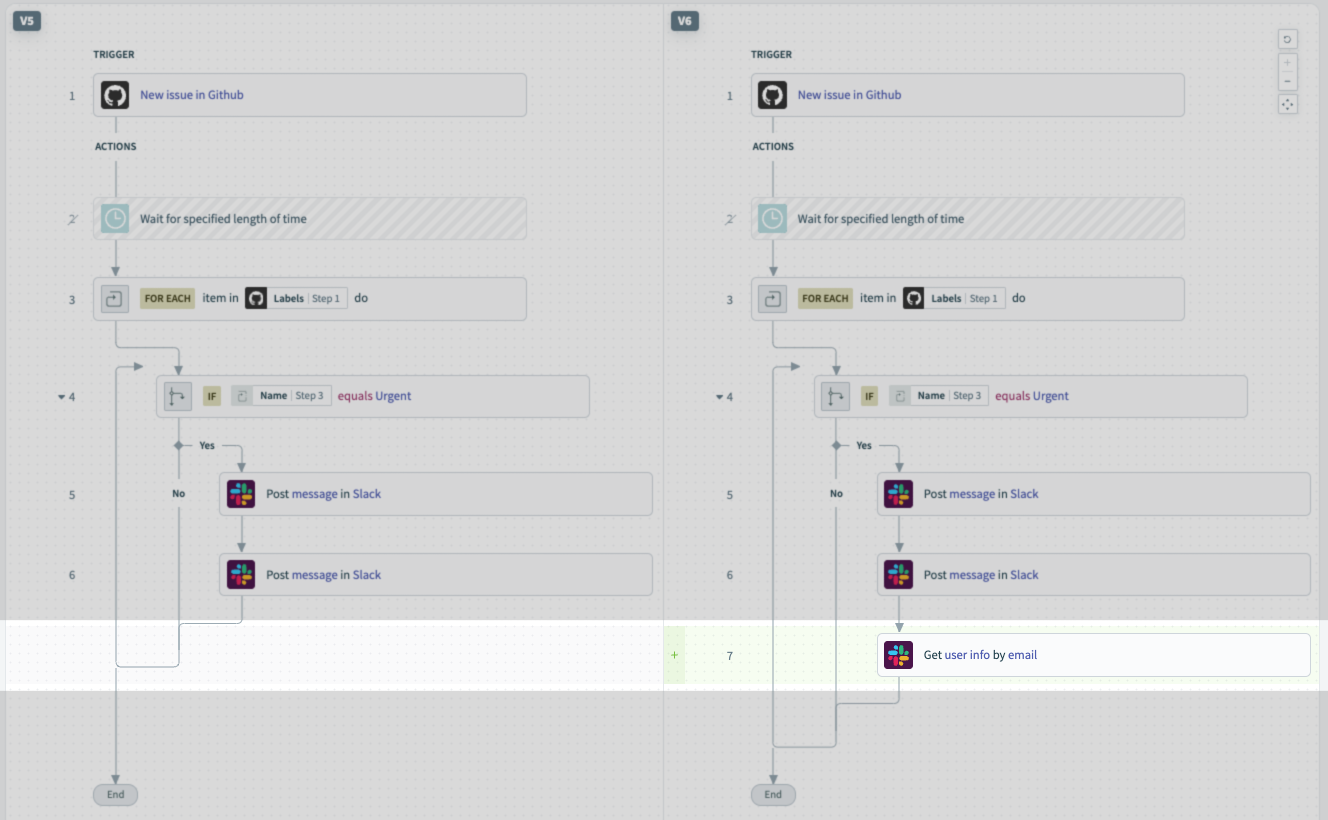
# ステップの削除
レシピからステップが削除されると、そのステップは赤色に強調表示されます。
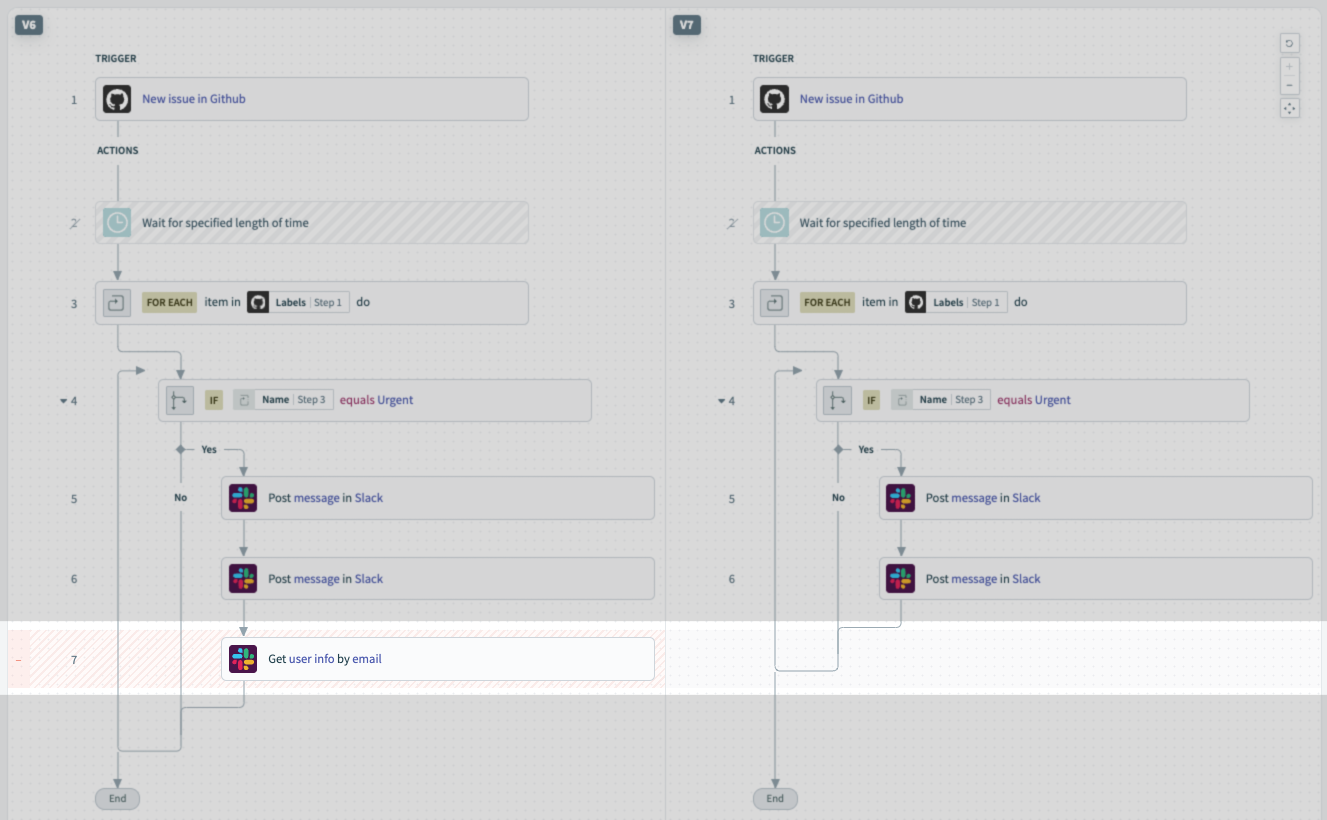
# ステップの移動
レシピ内のステップが移動されると、そのステップは青色に強調表示され、移動の内容を示すラベルが表示されます。
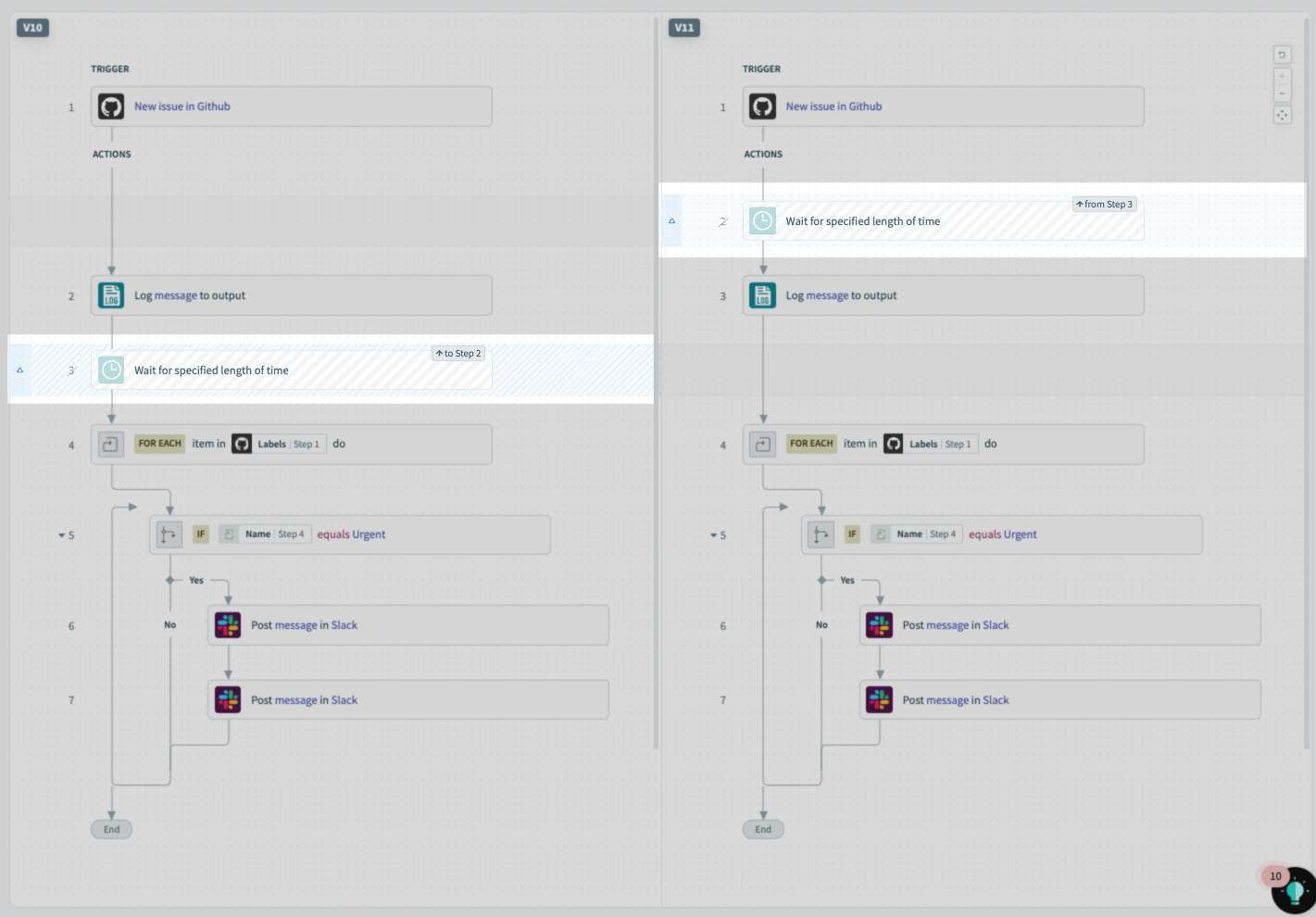
# ステップのネスト化、ネスト解除
レシピ内でステップのネストを設定または解除すると、そのステップは青色に強調表示され、[Nested] または [Unnested] というラベルが表示されます。
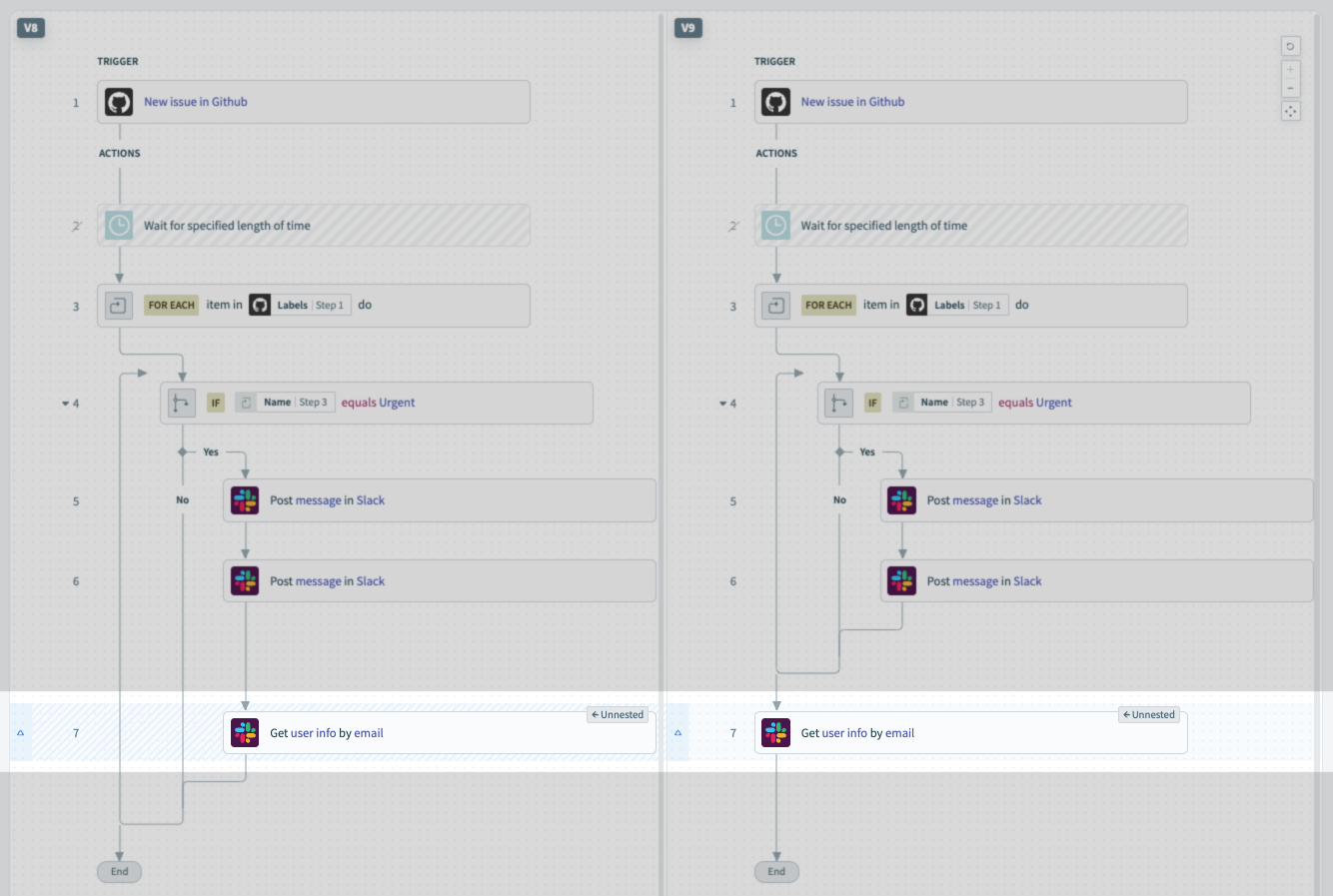
# ステップの設定の更新
ステップの設定を変更すると、そのステップは青色に強調表示され、[Updated config] というラベルが表示されます。さらに、ステップの設定内にフィールドの追加、削除、更新が表示されます。
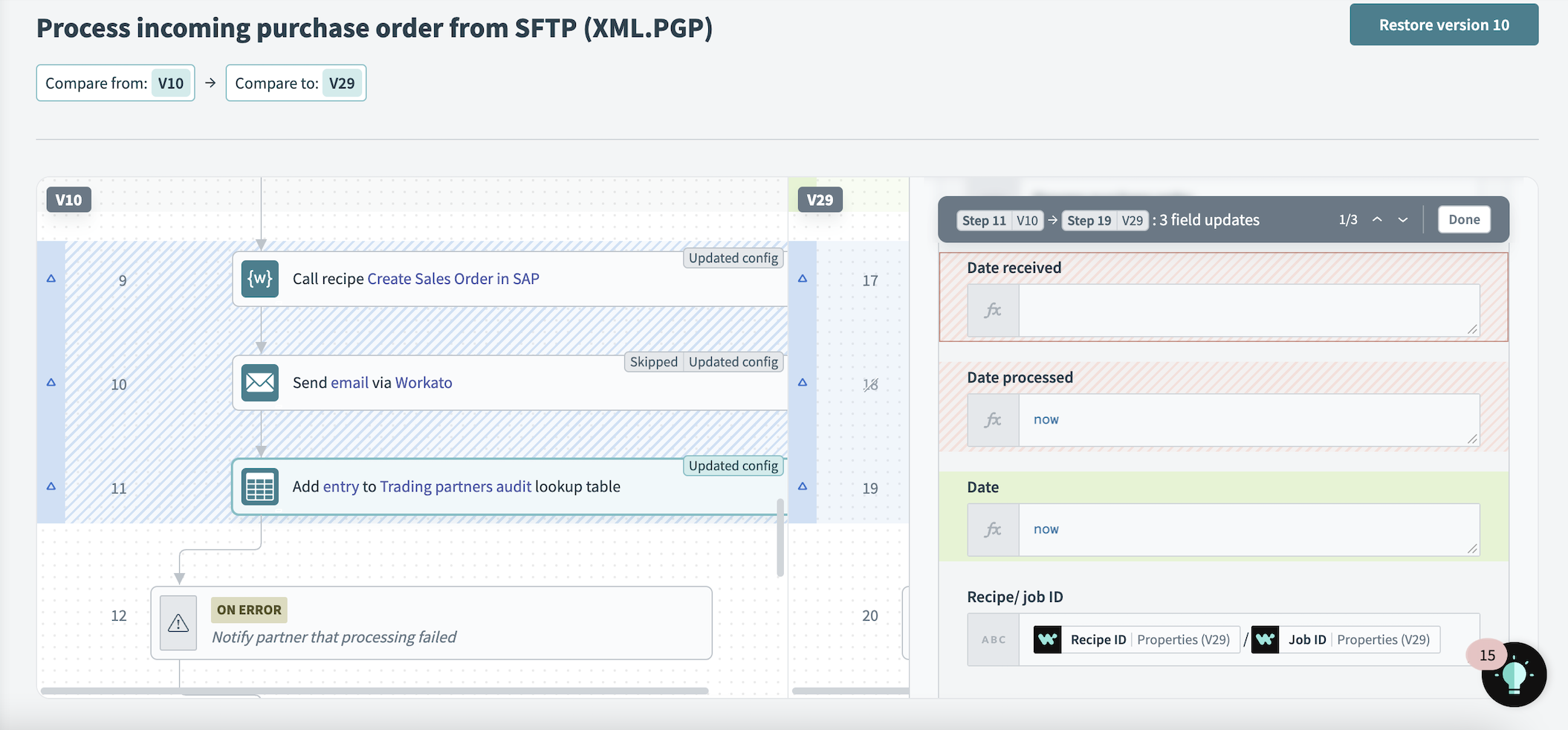
ステップレベルの変更の表示
フィールドの更新とデータピルの変更は、レシピ Diff に次のように表示されます。
- フィールドの追加 (緑)
- フィールドの削除 (赤)
- フィールドの更新 (グレー) - データピルと formula の切り替えを含む
# ステップのスキップ、スキップ解除
レシピ内でステップのスキップを設定または解除すると、そのステップは青色に強調表示され、[Skipped] または [Unskipped] というラベルが表示されます。
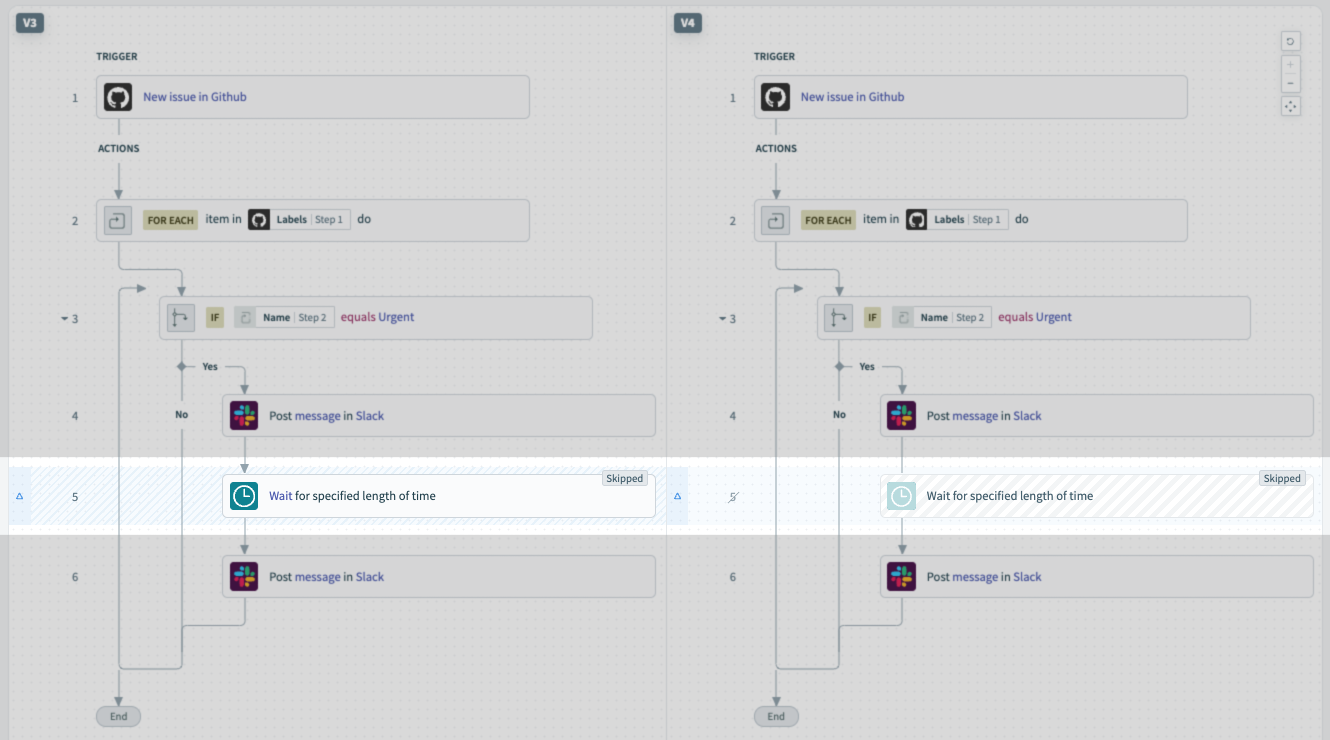
# レシピ Diff の使用
Workato アカウントでレシピを開きます。
[Versions] タブをクリックします。
以下のいずれかの方法で、レシピ Diff 機能にアクセスします。
バージョン履歴ページからアクセス :
比較するバージョンの チェックボックス をチェックします。
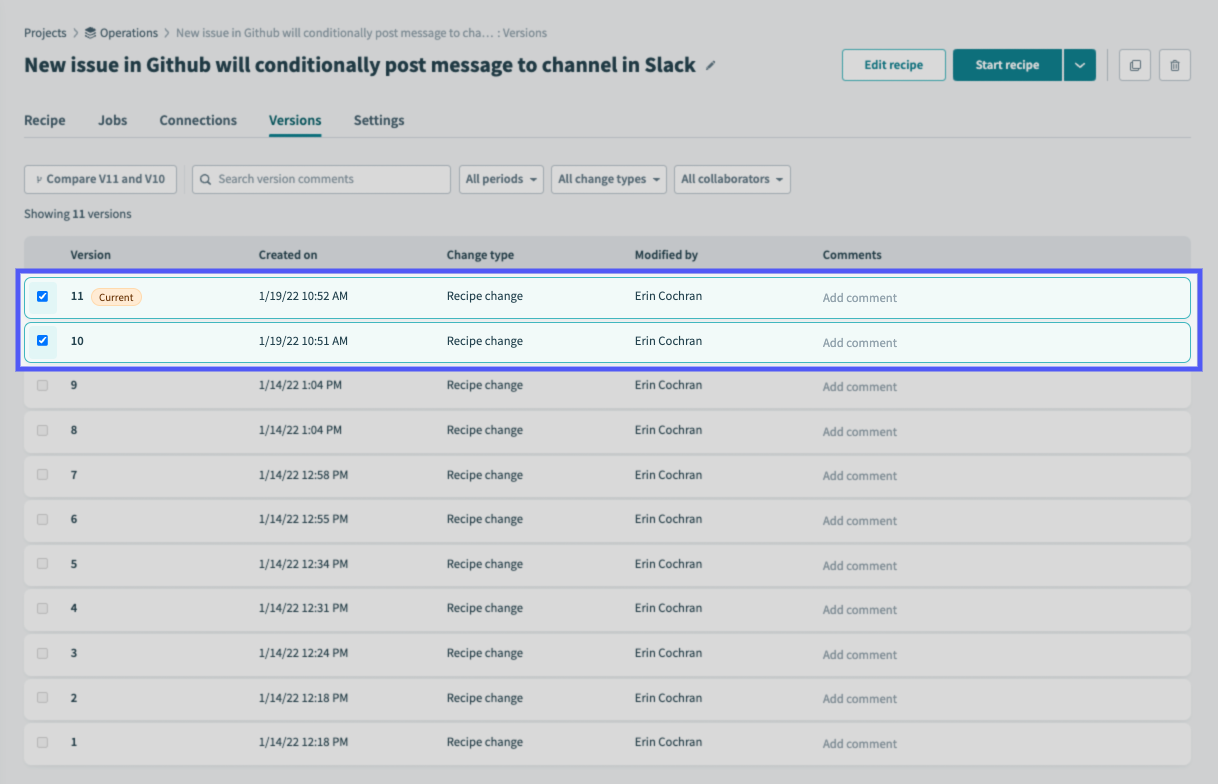
[Compare VXX and VXX] ボタンをクリックします。
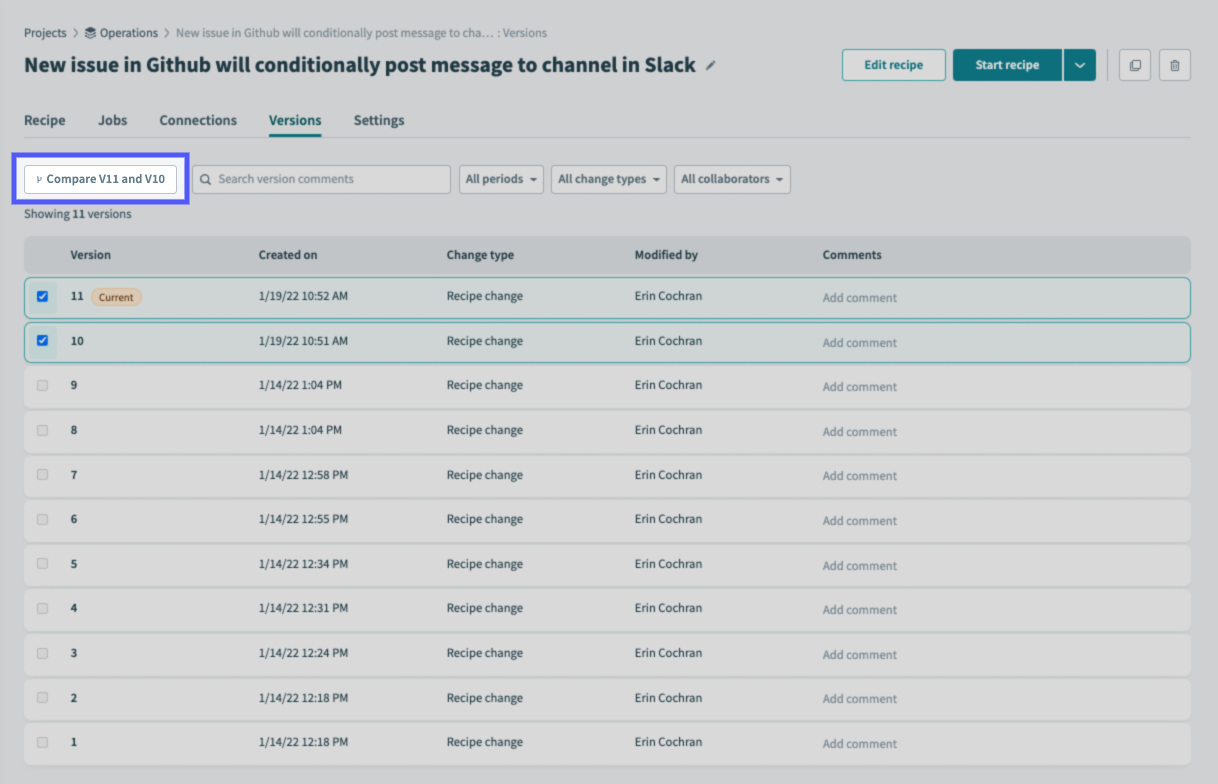
バージョン詳細ページからアクセス :
レシピバージョンをクリックします。
バージョン詳細 ページで、右上隅にある [Compare to current version] をクリックします。
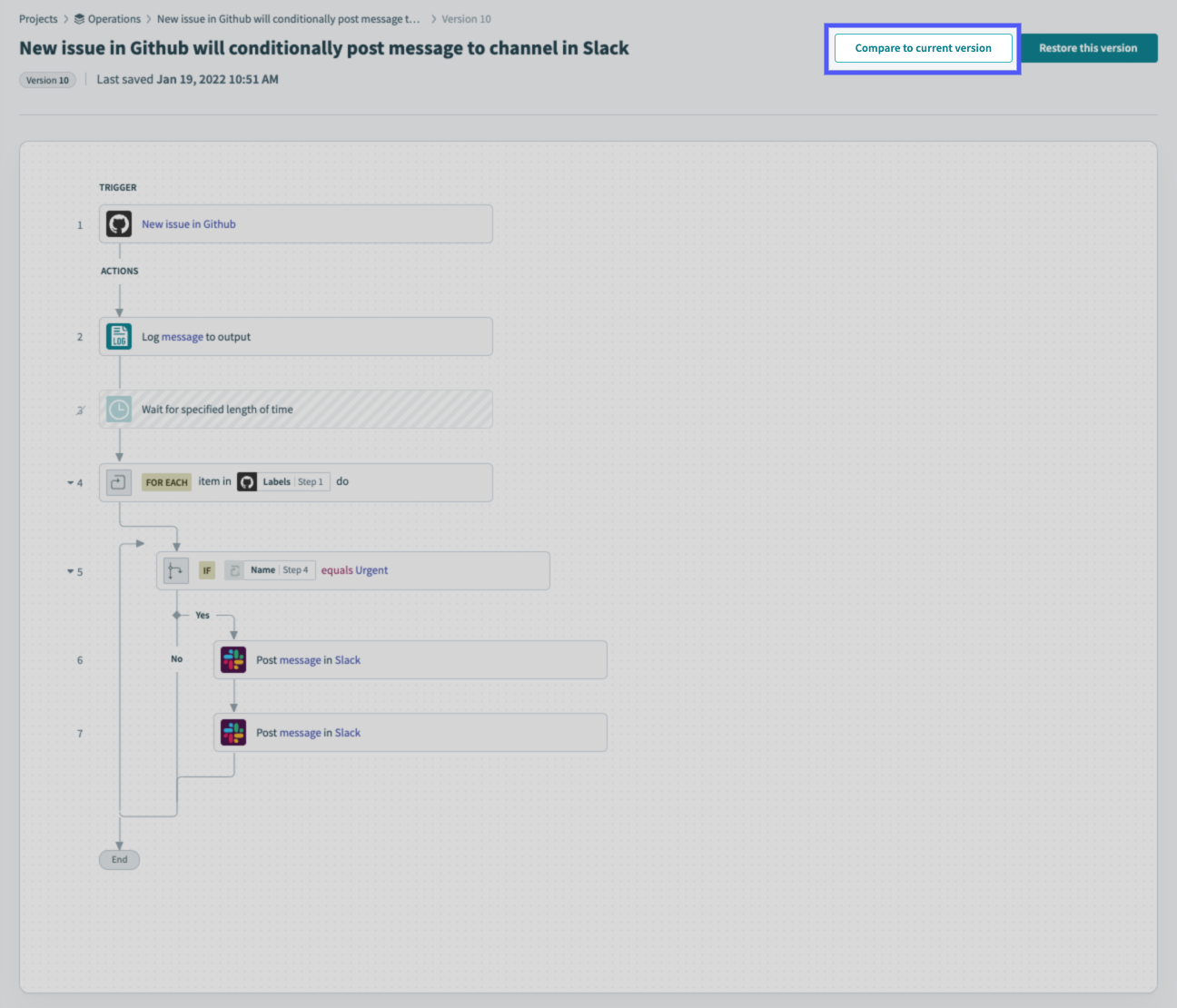
レシピの現在のバージョンを表示している場合、このボタンの表示は [Compare to the previous version] となります。
レシピ Diff ページが表示されます。
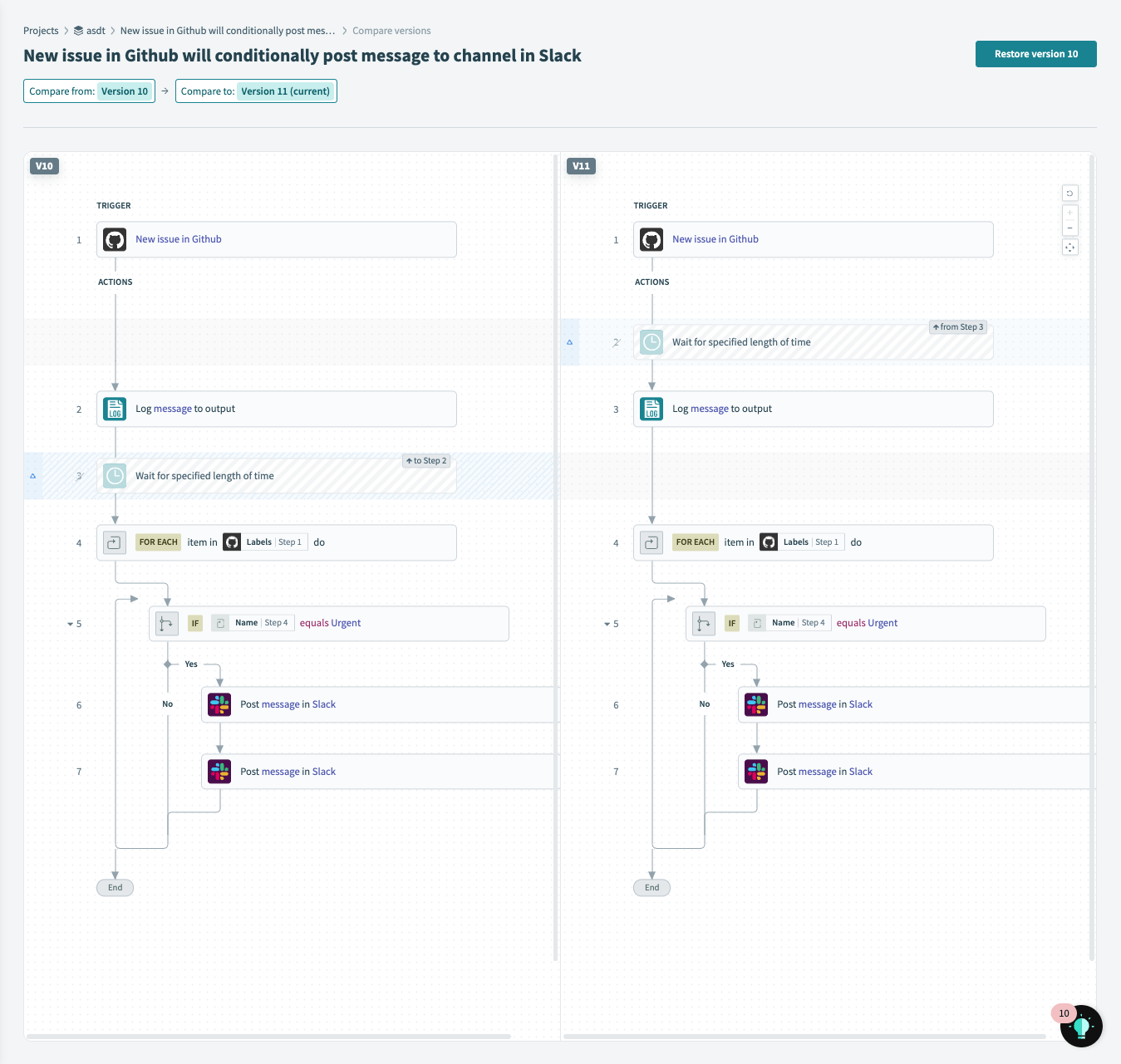
バージョン間での変更は、その変更の種類に応じて強調表示されます。
右クリックメニューまたはキーボードのショートカットを使用して、 ズーム などの操作を実行することもできます。
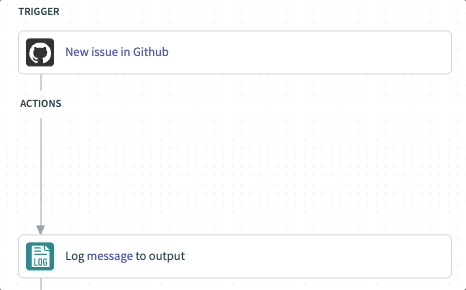
比較対象のバージョンを変更するには 、[Compare from] メニューと [Compare to] メニューを使用します。
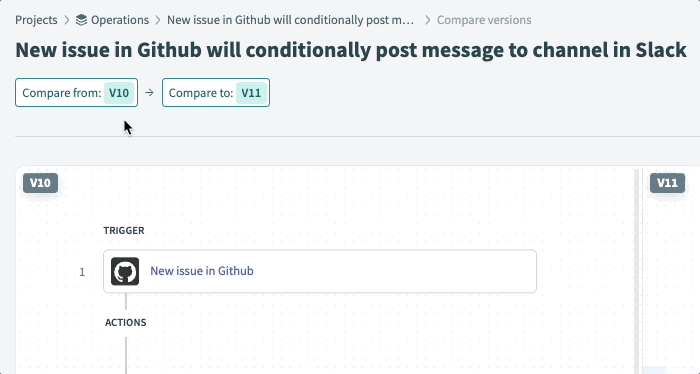
比較結果の表示が、選択したバージョンに自動的に更新されます。
Last updated: 2023/8/31 1:07:14